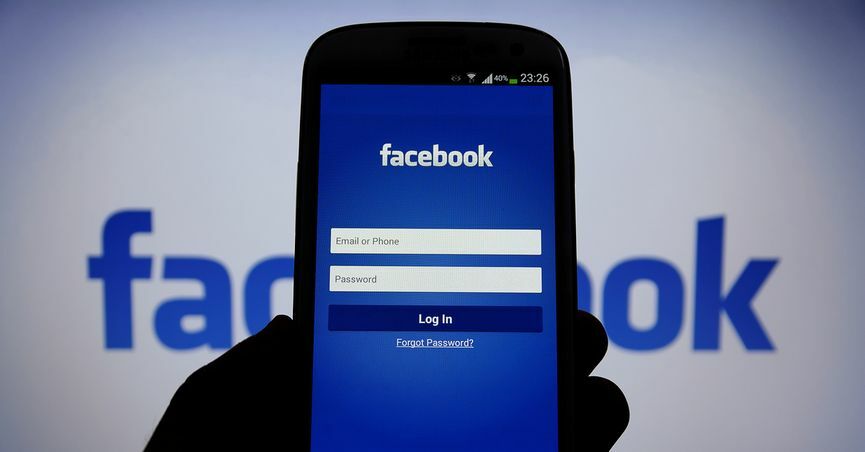در این مطلب می خواهیم به شما آموزش دهیم که چگونه نام خودتان را در فیس بوک تغییر دهید. ممکن است به دلایل مختلف بخواهید نام خود را در فیس بوک تغییر دهید. مثلا دوست داشته باشید دیگران شما را یا نام مستعار بشناسند و یا دوست ندارید کسی نام اصلی شما را بداند. یا حتی خیلی اوقات پیش می آید که فردی نام مستعاری دارد که همه دوستانش وی را با آن نام می شناسند و حالا تصمیم می گیرد آن نام را برای فیس بوک خودش انتخاب کند.
تغییر نام در فیس بوک کاملا ساده است. در اینجا راهنمای گام به گام را به شما برای این تغییر آموزش می دهیم:
در دسکتاپ
مرحله 1: وارد فیس بوک شوید.
مرحله 2: بر روی آیکون فلش کنار نوتیفیکیشن ها و اطلاعیه ها و آیکون راهنمای سریع کلیک کنید و وارد تنظیمات شوید.
مرحله 3: به «تنظیمات عمومی حساب خودتان» بروید
مرحله 4: بر روی گزینه «ویرایش» در کنار «نام» کلیک کنید.
مرحله 5: نام جدیدی را که می خواهید در فیس بوک وارد کنید. علاوه بر تغییر نام و نام خانوادگی، می توانید نام وسط را وارد کنید.
مرحله 6: روی دکمه «بررسی تغییرات» کلیک کنید. در انجام این کار، فیس بوک به شما امکان انتخاب نحوه نمایش نام شما را می دهد.
مرحله 7: گزینه مورد نظر را انتخاب کنید، گذرواژه خود را وارد کنید و دکمه Save changes را بزنید.
در اپلیکیشن
مرحله 1: وارد فیس بوک، شوید.
مرحله 2: آیکون همبرگر در کنار آیکون اعلان ها را در بالای صفحه سمت چپ را ضربه بزنید.
مرحله 3: به تنظیمات حساب کاربری بروید
مرحله 4: گزینه ‘General’ را در بالای صفحه انتخاب کنید.
مرحله 5: گزینه نام را انتخاب کنید. بقیه کار مشابه روالی است که روی دسکتاپ رفته اید.
پس از انجام این کار، نام شما فورا در فیس بوک، تغییر خواهد کرد. با این حال، فیس بوک از کاربران خود می پرسد، که چرا تصمیم گرفته اند نام خود را تغییر دهند. توجه داشته باشید که اگر دلیل شما در فهرست گزینه های فیس بوک نباشد، نام شما در پلتفرم این شبکه اجتماعی تغییر نخواهد کرد. همچنین، به یاد داشته باشید که محدودیت هایی در فیس بوک برای تغییر نام وجود دارد. مثلا در نام نباید از حروف غیر عادی، نمادها، اعداد، اسامی شخصیت ها یا آرم ها، کاراکتر های زبان های مختلف و … استفاده شود. هم چنین این نام نباید جنبه خشونت آمیز داشته باشد. اگر بخواهید برای بار دوم نام خود را در فیس بوک تغییر دهید باید حداقل 60 روز از تعویض نام برای اولین بار گذشته باشد.